Comment copier lintégralité du lien sur Safari iPhone

Découvrez comment copier tous les liens ouverts sur Safari pour iPhone grâce à iOS 15, simplifiant le partage et l
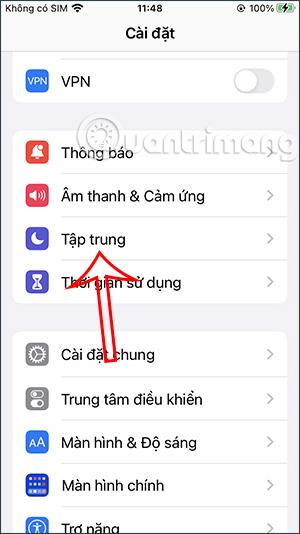
Le mode iPhone Focus comporte de nombreux paramètres que nous pouvons ajuster et utiliser lorsque vous mettez votre iPhone dans ce mode. Par exemple, vous pouvez configurer des notifications pour des applications spécifiques en mode Focus iPhone , et le groupe d'onglets Safari est accessible lors de l'utilisation de Focus iPhone. Avec les paramètres de groupe d’onglets sur Safari accessibles en mode Focus, vous pouvez facilement limiter l’accès aux onglets inutiles. L'article ci-dessous vous guidera dans la configuration d'un groupe d'onglets Safari auquel accéder en mode iPhone Focus.
Instructions pour configurer les groupes d'onglets Safari auxquels accéder en mode Focus
Étape 1:
Sur l'interface du téléphone, nous accédons à Paramètres puis cliquons sur Mode Focus . Ensuite, vous cliquez sur le profil du mode Focus existant que vous souhaitez utiliser ou cliquez sur le signe plus pour créer un nouveau profil.
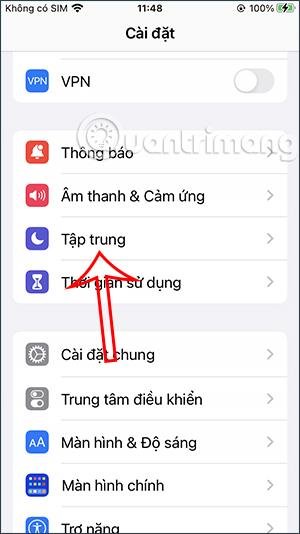
Étape 2:
Dans l'interface de réglage du profil, cliquez sur Ajouter un filtre pour régler l'iPhone ainsi que l'application lors de l'utilisation du mode focus.
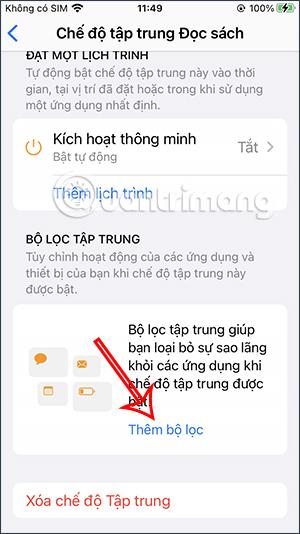
Étape 3:
Vous verrez maintenant qu'il existe un certain nombre d'applications autorisées à utiliser ou à envoyer des notifications lorsque nous utilisons ce mode de mise au point sur l'iPhone. Vous cliquerez sur Safari . Continuez à cliquer sur le bouton Sélectionner pour sélectionner le groupe d'onglets Safari que vous avez créé sur le navigateur à inclure dans cette configuration de filtre.
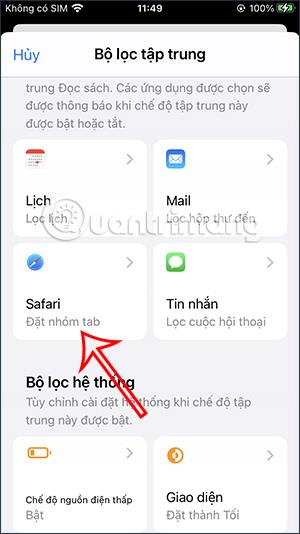
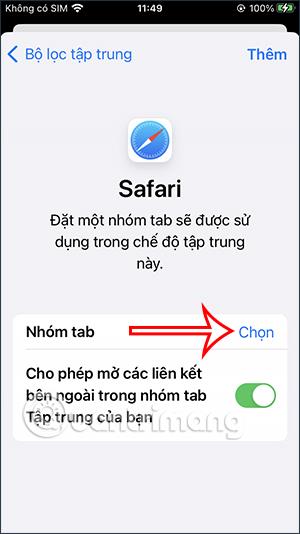
Étape 4:
Cela affichera une liste des groupes d'onglets Safari que vous avez créés parmi lesquels choisir. Quel groupe d'onglets vous souhaitez utiliser sur Safari lors de l'accès au mode Focus, cliquez pour sélectionner ce groupe d'onglets . Ainsi, ce groupe d'onglets Safari a été sélectionné lors de l'utilisation de ce mode de mise au point.
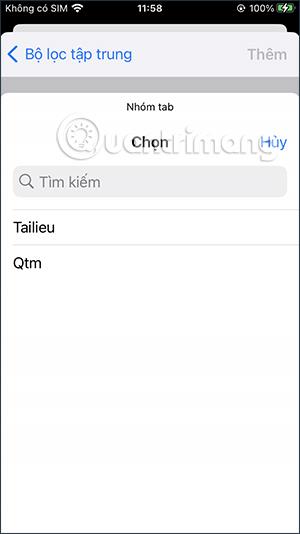

Étape 5 :
Lors de l'utilisation, vous pouvez également modifier le groupe d'onglets Safari configuré dans le mode ciblé que vous avez choisi. Cliquez maintenant à nouveau sur le groupe d'onglets pour l'ajuster à votre guise.


Étape 6 :
Nous cliquerons à nouveau sur le nouveau groupe d'onglets Safari pour ajouter le mode focus. Vous pouvez également cliquer sur Effacer le filtre pour supprimer le paramètre de groupe d'onglets Safari lorsque vous utilisez ce mode de mise au point.
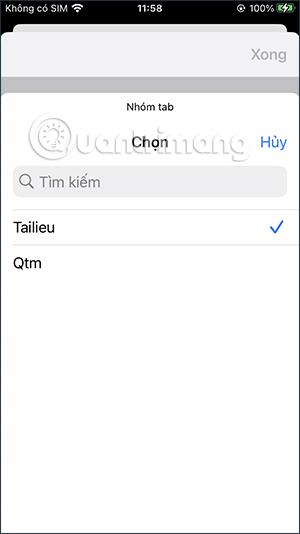
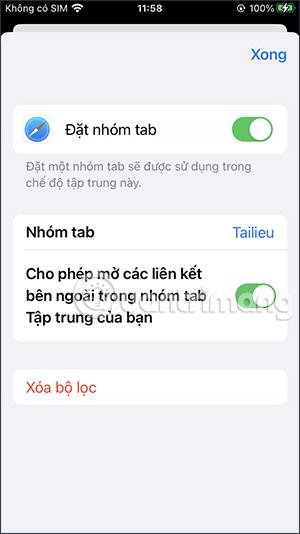
La vidéo met le groupe d'onglets Safari accessible en mode iPhone Focus
Découvrez comment copier tous les liens ouverts sur Safari pour iPhone grâce à iOS 15, simplifiant le partage et l
Découvrez comment désactiver la caméra sur iPhone ou iPad grâce à la fonctionnalité Screen Time. Protégez votre vie privée et gérez vos applications facilement.
Apprenez à utiliser la fonctionnalité « Écouter la page » de Safari sur iPhone et iPad pour écouter des articles facilement.
Découvrez comment créer un mémoji du Père Noël sur iPhone en utilisant des options de personnalisation innovantes et amusantes.
Apprenez à désactiver la lecture automatique des vidéos sur Safari iPhone. Cet article vous fournit des étapes claires et utiles pour configurer cette option.
Découvrez comment atténuer la barre de dock sur iPhone à partir de iOS 15, en réduisant la transparence pour une couleur harmonisée avec votre fond d
Découvrez comment vos AirPods peuvent vous notifier automatiquement des appels entrants et des messages sur votre iPhone grâce à des fonctionnalités utiles.
Découvrez l
Lors de la mise à niveau vers iOS 16, l'application Mail sur iOS 16 sera mise à jour avec la possibilité de rappeler les e-mails lorsqu'ils sont envoyés avec une heure sélectionnable.
iOS 16 propose de nombreuses fonctionnalités pour personnaliser l'écran de verrouillage de l'iPhone. Et l'image de l'écran de verrouillage de l'iPhone a également la possibilité de recadrer l'image directement, en ajustant la zone de l'image à votre guise.








